Jeśli masz skonfigurowaną usługę poczty głosowej, która obejmuje okresy, w których nie możesz odbierać połączeń telefonicznych, być może musisz wiedzieć, jak usunąć wiadomości głosowe.
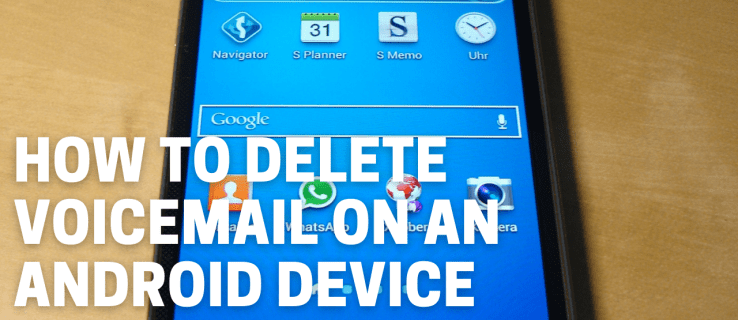
W tym artykule omówimy najłatwiejszy sposób usuwania wiadomości głosowych z telefonu z Androidem. Ponadto nasze często zadawane pytania zawierają sposoby na odzyskanie uszkodzonych lub przypadkowo usuniętych wiadomości.
Jak usunąć wiadomości głosowe na Androida?
Aby usunąć wiadomość głosową lub wiele wiadomości głosowych z telefonu:
- Uruchom aplikację poczty głosowej.

- Od dołu kliknij „Poczta głosowa”.
- Wybierz pocztę głosową, a następnie menu z trzema kropkami.

- Wybierz „Usuń”
 .
.- Aby usunąć wiele wiadomości głosowych, naciśnij i przytrzymaj pierwszą wiadomość głosową, a następnie „Więcej elementów”.
- Wybierz „Usuń”, a następnie zaznacz pole „Rozumiem” > „Usuń”.
Jak uzyskać dostęp do poczty głosowej na Androidzie?
Najłatwiejszym sposobem odsłuchania poczty głosowej jest zadzwonienie na Twoją skrzynkę pocztową. Wybierz numer swojego telefonu komórkowego z telefonu lub skorzystaj z szybkiego dostępu:
- Otwórz aplikację telefonu, klikając ikonę telefonu.

- Naciśnij i przytrzymaj „1”. Numer może się różnić w zależności od operatora komórkowego.

- Wprowadź hasło do poczty głosowej, jeśli zostaniesz o to poproszony.
- Twoje wiadomości poczty głosowej powinny zostać odtworzone wkrótce po.
Lub pobrać je za pomocą bezpłatnej aplikacji poczty głosowej z bezpośrednim dostępem, Visual Voicemail:
- Po włączeniu uruchom Visual Voicemail.

- Zostanie wyświetlona lista wiadomości poczty głosowej, więc wybierz wiadomość do odsłuchania.
Dodatkowe często zadawane pytania
Jak odtworzyć wiadomość głosową?
Kroki, aby odtworzyć pocztę głosową z telefonu z Androidem, zazwyczaj są następujące:
1. Otwórz aplikację telefonu, klikając ikonę telefonu.

2. W dolnej części ekranu wybierz klawiaturę telefonu.
3. Zadzwoń na swoją pocztę głosową, wybierając numer za pomocą klawiatury lub naciśnij i przytrzymaj „1”.

4. Jeśli masz kod dostępu do poczty głosowej, zostaniesz poproszony o wprowadzenie go teraz do klawiatury.
· Poniższe liczby różnią się.
5. Na klawiaturze naciśnij „1”, aby odsłuchać wiadomości, najnowsza wiadomość powinna zostać odtworzona jako pierwsza.
6. Po odtworzeniu wiadomości otrzymasz kilka opcji, co zrobić z wiadomością, np. usuń lub zapisz go itp. wraz z odpowiednim numerem do naciśnięcia.
7. Naciśnij klawisz na klawiaturze wybierania, który reprezentuje opcję odtworzenia wiadomości.
8. Aby wyjść z systemu poczty głosowej, zakończ połączenie.
Jak wyłączyć pocztę głosową na Androidzie?
Twoja usługa poczty głosowej jest zwykle kontrolowana przez operatora komórkowego, dlatego najbardziej niezawodnym sposobem wyłączenia poczty głosowej jest poproszenie zespołu pomocy technicznej o wyłączenie tej usługi:
1. Uruchom aplikację telefonu, aby uzyskać dostęp do klawiatury telefonu.

2. Wybierz numer wsparcia operatora. Można to uzyskać z ich oficjalnej strony internetowej.
3. Wysłuchaj instrukcji i wprowadź numer, aby porozmawiać z przedstawicielem.
· Przygotuj dane bezpieczeństwa konta, m.in. hasło do konta jako przedstawiciel użyje Twoich odpowiedzi w celu potwierdzenia Twojej tożsamości.
4. Poproś o wyłączenie usługi poczty głosowej. Gdy przedstawiciel lub automatyczna wiadomość potwierdzi, że zostało to zrobione, możesz się rozłączyć.
Możesz też spróbować wyłączyć przekazywanie połączeń, chociaż Twój konkretny operator lub model telefonu może na to nie zezwalać:
1. Uruchom aplikację telefonu.

2. Wybierz ikonę menu, zwykle jest to ikona z trzema kropkami znajdująca się w prawym górnym rogu.

3. Wybierz „Ustawienia”, a następnie znajdź i wybierz opcję ustawień przekazywania lub przekazywania połączeń. Prawdopodobnie znajduje się w „Więcej ustawień” lub „Zaawansowane”.
· Prawdopodobnie Twój telefon nie obsługuje wyłączania przekazywania połączeń, jeśli nie możesz znaleźć tej opcji.

4. Po wybraniu powinieneś zobaczyć opcje podobne do tych:
· Zawsze do przodu.
· Przekazuj, gdy jest zajęty.
· Prześlij dalej, gdy nie otrzymasz odpowiedzi.
· Prześlij dalej, gdy jest nieosiągalny.
5. Wybierz odpowiedni.
6. Aby wyłączyć opcję, wybierz „Wyłącz”.
Możesz też po prostu pozwolić, aby Twoja skrzynka pocztowa się zapełniła:
1. Włącz tryb samolotowy w telefonie, aby połączenia były automatycznie przekierowywane do poczty głosowej.
2. Użyj innego telefonu lub usługi online, aby wybrać swój numer.
3. Zostaw wiadomość na poczcie głosowej.
4. Rozłącz się i powtarzaj proces, aż usłyszysz, że skrzynka pocztowa jest pełna.
Ta opcja jest trochę żmudna i czasochłonna, ale osiąga cel.
Jaki numer naciskasz, aby usunąć pocztę głosową?
Numer, który naciśniesz, aby usunąć pocztę głosową, zależy od Twojego operatora komórkowego. Aby potwierdzić numer, uzyskaj dostęp do poczty głosowej i odsłuchaj automatyczną wiadomość.
Jak zablokować pocztę głosową na Androidzie?
Aby zablokować komuś możliwość pozostawienia poczty głosowej na Twoim telefonie:
1. Uruchom aplikację głosową.
2. Od dołu wybierz „Poczta głosowa”.
3. Otwórz i wybierz wiadomość poczty głosowej dla kontaktu, który chcesz zablokować.
4. Wybierz „Zablokuj”, a następnie kliknij menu z trzema kropkami.
5. Wybierz „Zablokuj (numer)”, a następnie „Zablokuj”.
Aby odblokować wcześniej zablokowany numer, gdy nadal masz jego wiadomość głosową:
1. Uruchom aplikację głosową.
2. Od dołu wybierz „Poczta głosowa”.
3. Uzyskaj dostęp i wybierz wiadomość poczty głosowej dla kontaktu, który chcesz odblokować.
4. Kliknij menu z trzema kropkami, następnie „Odblokuj (liczba)”, a następnie „Odblokuj”.
Jak opróżnić pocztę głosową?
Aby usunąć wszystkie wiadomości głosowe z telefonu z Androidem:
1. Uruchom aplikację głosową.
2. Od dołu wybierz „Poczta głosowa”.
3. Wybierz menu z trzema kropkami.
4. Aby usunąć wiele wiadomości głosowych, wybierz i przytrzymaj pierwszą wiadomość głosową, a następnie kliknij „Więcej elementów”.
5. Wybierz „Usuń”, a następnie zaznacz pole „Rozumiem” > „Usuń”.
Dlaczego nie mogę usunąć wiadomości głosowych?
Podobnie jak w przypadku większości technologii i aplikacji, czasami występowanie usterek jest normalne. Możemy nie być w stanie wskazać przyczyny, dla której nie możesz usunąć wiadomości głosowych, ale oto trzy rzeczy, które możesz wypróbować na telefonie z Androidem, aby rozwiązać problem:
Spróbuj ponownie uruchomić telefon
Różne rodzaje zabawnych problemów mogą wystąpić, gdy telefon nie został ponownie uruchomiony przez jakiś czas. Ponowne uruchomienie umożliwia wyczyszczenie telefonu i naprawienie wszelkich problemów. Spróbuj więc wyłączyć go na co najmniej pięć minut, a następnie sprawdź, czy problem został rozwiązany.
Spróbuj wyczyścić aplikacje poczty głosowej
Przyczyną może być telefon lub aplikacja poczty głosowej. Aby wyczyścić dane aplikacji telefonu:
1. Na ekranie głównym przejdź do „Ustawienia”.

2. Wybierz „Ogólne” > „Aplikacje”.

3. Znajdź i wybierz swoją aplikację poczty głosowej.

4. Wybierz „Pamięć” > „Wyczyść pamięć podręczną”, a następnie „Wyczyść dane”. Potwierdź usunięcie wszystkiego dla obu opcji.

5. Wróć do aplikacji poczty głosowej.
· Ponieważ wszystkie dane zostały usunięte, przy następnym uruchomieniu aplikacji zauważysz, że wyświetla ona ekrany i opcje tak, jakby otwierano ją po raz pierwszy.
6. Teraz spróbuj ponownie usunąć wiadomości głosowe.
Jeśli w tym momencie problem nadal występuje:
Spróbuj zresetować telefon do ustawień fabrycznych
Problem może być spowodowany wirusem lub błędem oprogramowania w telefonie. Przed zresetowaniem telefonu do ustawień fabrycznych, wykonaj kopię zapasową wszystkich zapisanych w nim informacji na innym urządzeniu, aby po zresetowaniu móc go ponownie umieścić w telefonie.
Jeśli problem dotyczy Twojego telefonu, przywrócenie ustawień fabrycznych ma duże szanse na jego rozwiązanie. Jeśli nie, skontaktuj się z dostawcą usług telefonii komórkowej, aby przeprowadzić pewne rozwiązywanie problemów, aby pomóc rozwiązać problem z jego końca.
Jak usunąć wiadomości głosowe na Androida bez ich słuchania?
Aby usunąć wiadomości głosowe bez odsłuchiwania ich za pomocą aplikacji Visual Voicemail:
1. Uruchom wizualną pocztę głosową.

2. Wybierz wiadomość poczty głosowej.
3. Aby trwale usunąć wiadomość, kliknij ikonę kosza, która znajduje się pod szczegółami poczty głosowej lub w prawym górnym rogu.
· Ikony i układ mogą się nieznacznie różnić w zależności od modelu telefonu i operatora komórkowego.
4. W przypadku trybu Sprint wybierz menu z trzema kropkami w prawym górnym rogu, a następnie „Usuń”.
5. Jeśli otrzymasz wyskakujące okienko z potwierdzeniem, wybierz „OK” lub „Usuń”.
6. Alternatywnie z listy wiadomości naciśnij i przytrzymaj wiadomość głosową, a następnie wybierz „Usuń”, a następnie potwierdź usunięcie.
Aby usunąć wiele wiadomości za pomocą Visual Voicemail:
1. W górnej części ekranu wybierz ikonę kosza na śmieci. Po prawej stronie każdej wiadomości poczty głosowej na liście pojawi się pole wyboru.
2. Jeśli ikona kosza na śmieci nie jest dostępna, w prawym górnym rogu kliknij menu z trzema kropkami, a następnie wybierz „Edytuj”.
3. U góry strony, aby wybrać wszystkie wiadomości z listy, zaznacz pole wyboru. Lub, aby usunąć kilka wybranych, zaznacz pole obok każdej wiadomości.
4. Aby usunąć wszystkie wybrane wiadomości poczty głosowej, kliknij „Usuń”.
5. Następnie potwierdź usunięcie w wyskakującym komunikacie.
Aby usunąć wiele wiadomości za pomocą aplikacji telefonu:
1. Uruchom aplikację telefonu.
2. Wybierz numer swojej poczty głosowej.
3. Wprowadź swoje hasło poczty głosowej, jeśli je posiadasz. Jeśli nie wiesz, co to jest, spróbuj wpisać swój numer telefonu lub skontaktować się z operatorem w celu uzyskania pomocy.
4. Przed odtworzeniem każdej wiadomości poczty głosowej wprowadź numer związany z usunięciem wiadomości.
Czy możesz odzyskać usuniętą pocztę głosową?
Usunięte wiadomości głosowe można odzyskać, ponieważ są one przechowywane na urządzeniu przez określony czas. Na telefonie z Androidem wypróbuj:
1. Uruchamianie aplikacji poczty głosowej.
2. Kliknij menu.
3. Wybierz „Usunięte wiadomości głosowe”, zostanie wyświetlona lista wiadomości głosowych dostępnych do przywrócenia.
4. Naciśnij i przytrzymaj wiadomość, którą chcesz odzyskać, a następnie „Zapisz”, aby potwierdzić odzyskiwanie.
Alternatywnie możesz często tworzyć kopię zapasową danych telefonu za pomocą narzędzia innej firmy, takiego jak Kreator odzyskiwania danych EaseUS. Ta opcja przyda się, jeśli nie możesz odzyskać wiadomości za pomocą aplikacji poczty głosowej w telefonie.
1. Zainstaluj oprogramowanie na innym urządzeniu niż telefon, takim jak komputer lub laptop.
2. Aby odzyskać dane, podłącz telefon za pomocą kabla USB, a następnie uruchom oprogramowanie do odzyskiwania.
3. Kliknij swój telefon, a następnie „Skanuj”, jeśli pojawi się monit o potwierdzenie typu danych do skanowania, wybierz „Poczty głosowe”.
4. Oprogramowanie wyświetli następnie, jakie dane można odzyskać. Poszukaj wiadomości głosowych, które chcesz odzyskać, a następnie postępuj zgodnie z instrukcjami, aby przywrócić je do telefonu.
Twoja wiadomość głosowa wyczyszczona
Twoja poczta głosowa odbiera połączenia i zapisuje wiadomości, gdy nie możesz lub nie chcesz. Wiadomości mogą narastać dość szybko; na szczęście możemy je odsłuchać i/lub usunąć z naszych telefonów, zostawiając miejsce na więcej.
Teraz, gdy już wiesz, jak łatwo zarządzać wiadomościami poczty głosowej z telefonu z Androidem; chcemy wiedzieć, czy kiedykolwiek przypadkowo usunąłeś wiadomość? Jakiej metody odzyskiwania użyłeś? Daj nam znać w sekcji komentarzy poniżej.


 .
.